Domů > Fax > Funkce PC-FAX > PC-FAX pro systém Windows > Přehled PC-FAX (Windows) > Konfigurace adresáře programu PC-Fax (Windows) > Export adresáře PC-Fax (Windows)
Export adresáře PC-Fax (Windows)
Adresář můžete exportovat do textového souboru ASCII (*.csv), vizitky vCard (elektronická vizitka) a uložit jej do počítače.
- Nemůžete exportovat nastavení skupiny při exportu dat položky Adresář.
- Spusťte aplikaci
 (Brother Utilities), klikněte na rozevírací seznam a vyberte název svého modelu (pokud ještě není zvolen).
(Brother Utilities), klikněte na rozevírací seznam a vyberte název svého modelu (pokud ještě není zvolen). - Klikněte na PC-FAX na levé straně panelu a potom klikněte na Adresář (Odeslat).Zobrazí se dialogové okno Adresář.
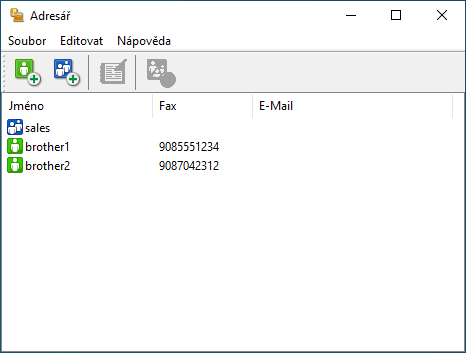
- Klikněte na .
- Zvolte jedno z následujících:
- Text
- Zobrazí se dialogové okno Výběr položek. Přejděte k dalšímu bodu.
- vCard
- Před výběrem této volby musíte v adresáři vybrat člena, které chcete exportovat.
- Přejděte do složky, kam chcete uložit vCard, zadejte její název do pole Název souboru a poté klikněte na Uložit.
- Ze sloupce Položky seznamu vyberte data, která chcete exportovat, a poté klikněte na tlačítko Přidat >>.
 Položky vyberte a přidejte v pořadí, ve kterém je chcete uvést.
Položky vyberte a přidejte v pořadí, ve kterém je chcete uvést. - Pokud exportujete do souboru ASCII, rozdělte jednotlivá datová pole pomocí volby Dělící znak nebo Tabulátor v nabídce Čárka.
- Klikněte na tlačítko OK.
- Přejděte do složky v počítači, kam chcete uložit data, zadejte její název a potom klikněte na Uložit.
Byla tato stránka užitečná?



